Входът за сметка на браузъра Chrome - удостоверяване на потребителя
По какво се различава от входа на сайта
Регистрация на сайта. на входа на обекта. той може да си спомни някои от настройките и информация за вас.
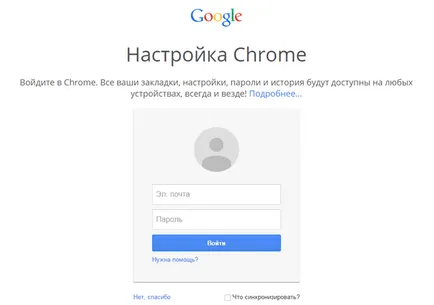
Сигурността на данните след като влезете в Chrome
Не трябва да влезете в браузъра на обществен компютър или ненадеждни. Ако го направите, тогава той ще остане на копие на вашите данни, към който ще бъде достъпен от други потребители. Синхронизиране на данни между вашия компютър и сървърите ни са кодирани за по-голяма сигурност.
Как да синхронизирате данните влияят на начина, по който работи Chrome
услуги на Google, вече няма да отговарят на вашите нужди, ако използвате история Chrome браузър, свързан с данни за активността в уеб приложенията и търсенето.
Ако имате повече от един профил или да използвате компютъра си като другите, да научат как да управляват множество хора в Chrome.
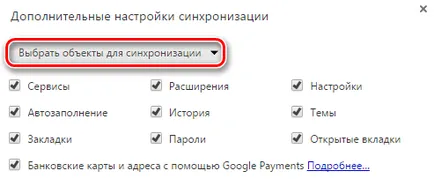
Можете да изберете данните, които се обменят между устройството и услугите на Google, че сте активирали синхронизирането.
Забележка. ако защитите с парола синхронизация на данни. трябва да ги зададете на входа. Ако не си спомняте, ще трябва да нулирате синхронизирането.
Влез Chrome за Android
- Отворете Google Chrome. Ако все още нямате приложение за Google Chrome, да го изтеглите от Google Play.
- Кликнете върху Още.
- Кликнете върху Настройки → Вход Chrome.
- Изберете профила, който искате да използвате.
- Кликнете върху Напред → OK.
- Отворете Google Chrome. Ако все още нямате приложение за Google Chrome, да го изтеглите от качи.
- Кликнете върху Още.
- Кликнете върху Настройки → Вход Chrome.
- Изберете профила, който искате да използвате.
- Кликнете върху Напред → OK.